如何解决在Windows 10对话框中输入问题
来源:网络收集 点击: 时间:2024-08-29无法在Windows 10中输入对话框可能是各种原因的结果。在不同版本的操作系统中已经记录了类似的重现。为了解决这个问题,有必要首先识别它。首先,检查硬件问题或连接问题。破损的键盘电缆可能是造成这种烦人现象的主要原因。拔下并插入另一个USB插槽。如果指示灯位于键盘上,您可能需要将其插入另一台计算机。
2/3如果它与其他设备一起工作,但不能用作主PC;还有其他的选择来解决这个问题。检查是否更新所有视频驱动程序。此外,您可能需要检查Windows 10更新是否会导致此类干扰。恢复到以前生成的或执行系统恢复并看到任何积极的变化。
 3/3
3/3检查问题是否出现在同一设备上的所有用户帐户中,或者只有一个。最后,检查您的操作系统是否存在恶意感染是很有用的。使用反间谍软件工具运行扫描,例如Reimage。这里有其他方法可以消除这个问题。
选项1.在Windows 10中启用打字功能1/2第1步。启用屏幕键盘
点击开始按钮,然后点击设置。
导航到“轻松访问”并选择“键盘”。
将滑块移至屏幕键盘。在选项选项卡中,选择信息输入的方法。
有了这个,你可以浏览系统。尝试实施以下方法。
2/2第2步。以管理员身份登录
打开屏幕键盘后,重新启动设备。
出现Windows徽标时,请单击CTRL + ALT + DEL键并进入登录屏幕。
在用户字段中键入Administrator并输入Windows安装期间使用的密码。
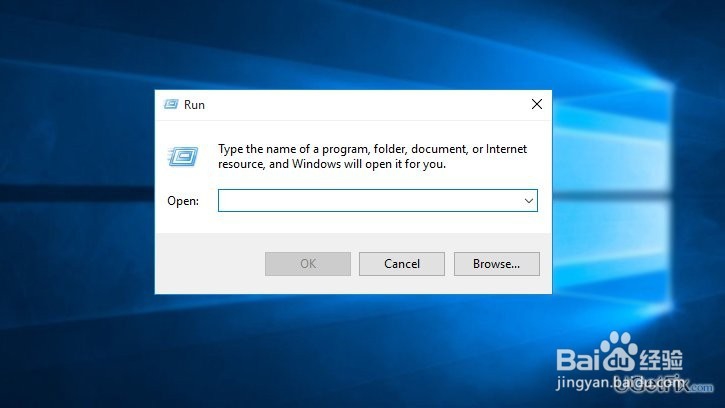 选项2.运行系统文件检查器1/1
选项2.运行系统文件检查器1/1点击的Windows + R。
如果屏幕键盘处于活动状态,请键入sfc / scannow。
点击Enter并等待扫描结果。
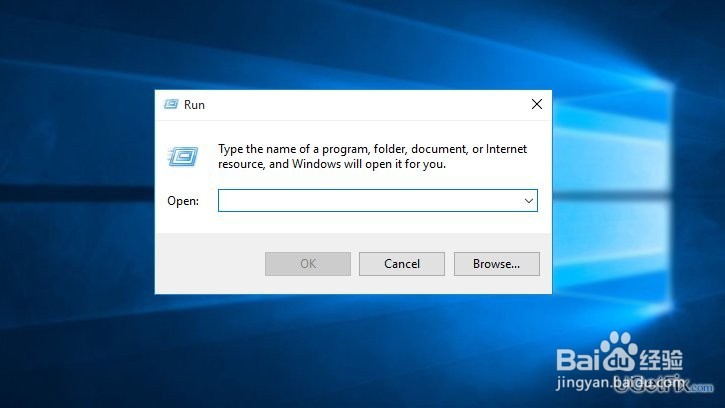 如何解决无法访问Windows 10上的应用程序和功能设置问题?1/4
如何解决无法访问Windows 10上的应用程序和功能设置问题?1/4问题:如何解决无法访问Windows 10上的应用程序和功能设置问题?
我无法访问Windows 10上“设置”应用程序的“应用程序和功能”。我点击了Win键+ S,选择系统,并尝试访问左侧窗格中的应用程序和功能。但是,当我点击它时,除“应用程序和功能”突出显示为粗体外,没有任何反应。其他一切似乎都很好。不知道为什么会发生这种情况,所以我只是重启了系统,希望这个问题会消失。但是,它没有。
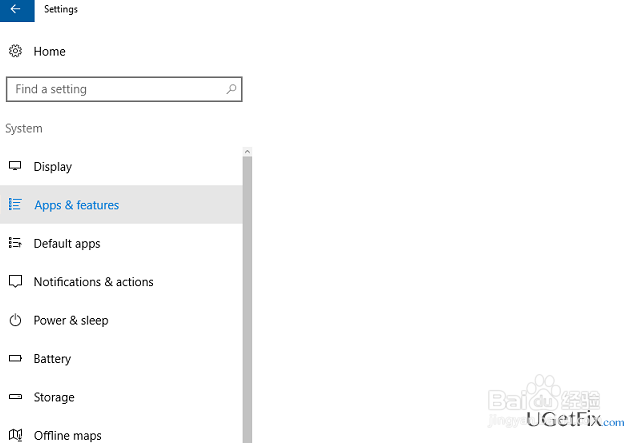 2/4
2/4“应用程序和功能”是Windows 10设置应用程序提供的一个选项。一旦打开,“应用程序和功能”将提供系统上安装的所有应用程序的列表,并允许用户移动,修改或卸载它们。因此,它类似于控制面板上的添加/删除程序。不幸的是,很多使用Windows 10(主要是64位版本)的人都报告说他们无法通过设置访问“应用程序和功能”。
3/4他们中的大多数声称,当PC以安全模式启动时问题消失。此外,可以通过“appwiz.cpl”访问应用程序列表,但不能通过设置 - 系统 - 应用程序和功能访问。一旦点击,“应用程序和功能”突出显示,但冻结,没有响应。点击System上的其他选项也不能很好地工作,或者非常模糊地回应。
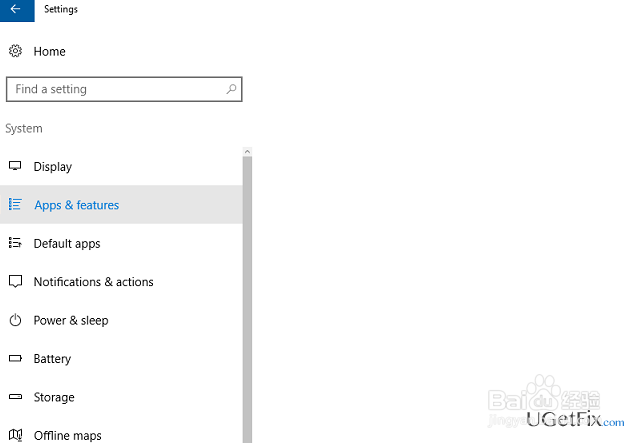 4/4
4/4虽然无法访问应用程序和功能设置的问题对于许多Windows 10用户而言是众所周知的,但Microsoft尚未承认它并发布了补丁程序。此外,安全厂商没有提供响应信息,这意味着这个问题相对较新,并可能受到最新Windows 10累积更新的影响。尽管如此,有几件事情可以尝试解决无法访问“应用程序”:
如何解决设置中无响应的“应用程序和功能”选项?1/5注意:没有任何解决方法是由Microsoft批准的。尽管如此,所有这些功能都已通过无法访问应用程序和功能的Windows 10用户进行测试和验证。所有这些步骤都很简单,它们的性能不会损害您的操作系统。
2/5步骤1.登录到安全模式
在出现Windows徽标之前,请单击电源按钮并按下Shift键。
选择重新启动然后排除故障。
点击高级选项并选择启动设置。
最后,选择重新启动。
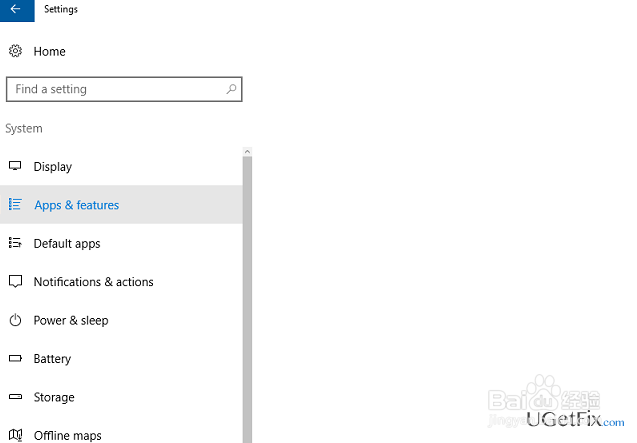 3/5
3/5第2步。尝试干净启动
打开搜索,输入系统配置,然后按Enter键。
转到服务,选择隐藏所有Microsoft服务,然后禁用全部。
打开启动选项卡并选择任务管理器。
标记所有非Microsoft应用程序,然后单击禁用。
完成后,退出任务管理器。
在“系统配置”对话框中,单击“确定”。
重新启动系统。
4/5方法3.运行升高的Power Shell
点击Ctrl + Shift + ESC打开任务管理器。
选择文件,然后单击运行新任务。
确保使用管理权限创建此任务的选项标有复选标记。
键入Powershell并等待打开一个新窗口。
一个提升的Powershell打开,在其中键入以下命令:
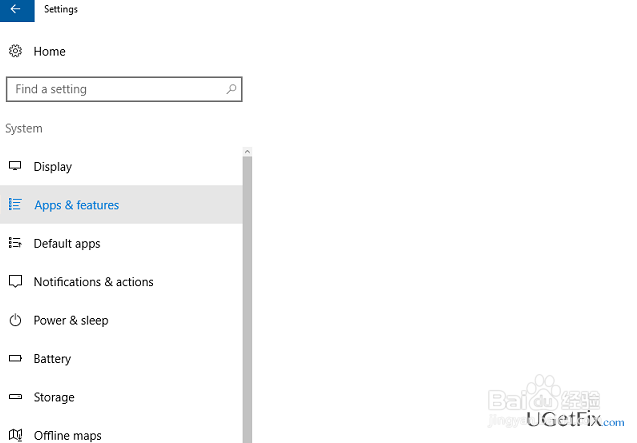 5/5
5/5Get-AppXPackage -AllUsers |Foreach{Add-AppxPackage -DisableDevelopmentMode -Register“$($ _。InstallLocation)\ AppXManifest.xml”}
关闭Powershell并检查问题是否仍然存在。
如果您仍然无法通过设置应用访问应用和功能,那么我们最后的建议是使用Reimage检查系统。它将扫描系统中的病毒/恶意软件和次要系统故障,这可能会阻止应用程序和功能的打开。
版权声明:
1、本文系转载,版权归原作者所有,旨在传递信息,不代表看本站的观点和立场。
2、本站仅提供信息发布平台,不承担相关法律责任。
3、若侵犯您的版权或隐私,请联系本站管理员删除。
4、文章链接:http://www.1haoku.cn/art_1169947.html
 订阅
订阅